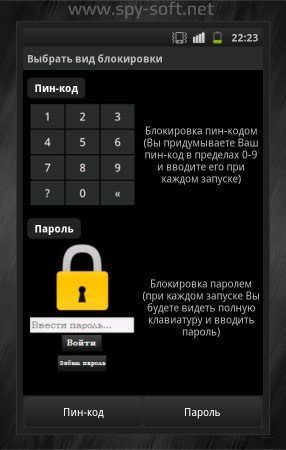
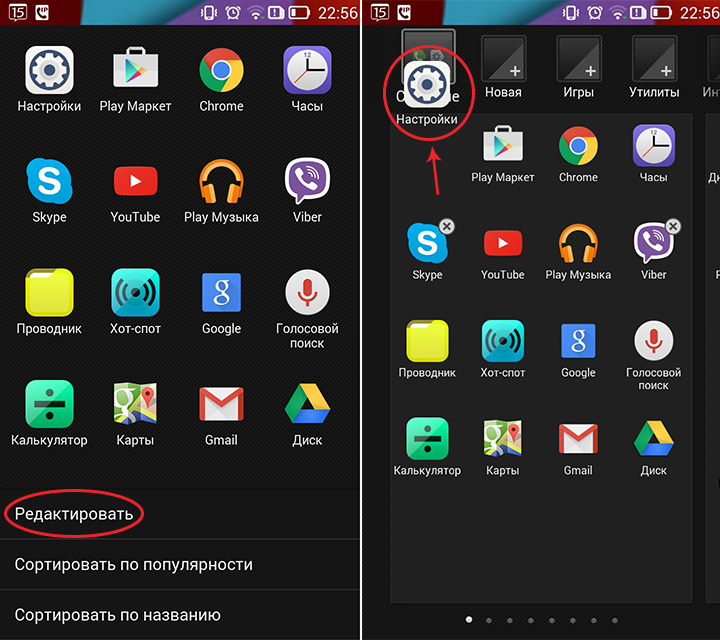






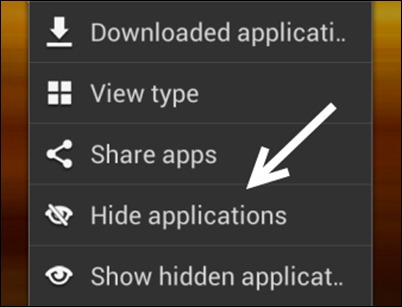


 Рейтинг: 4.1/5.0 (1656 проголосовавших)
Рейтинг: 4.1/5.0 (1656 проголосовавших)Категория: Приложения
Нашли, что искали?
PrivateMe – это бесплатное приложение для Android, позволяющее скрывать другие приложения без получения root-прав. С его помощью вы можете скрыть любое приложение (за исключением системных приложений) из Панели приложений Android. Скрытое приложение будет доступно только из интерфейса PrivateMe, и вы можете защитить его паролем. Вы даже можете скрыть его из лаунчера Android и изменить значок на значок простого калькулятора. Помимо приложений, вы можете также скрывать фотографии. PrivateMe создает секретное расположение для доступа к скрытым приложениям.
Тем не менее, я не смог найти какой-либо параметр в PrivateMe, чтобы повторно отобразить приложения. Таким образом, вы должны удалить из него приложения и установить их снова для повторного отображения. Я знаю, что это не самый лучший способ, чтобы скрыть приложения, но это лучшее, что я смог найти во время моего исследования. Тем не менее, приложение предлагает множество функций безопасности и создает секретное расположение для доступа к скрытым приложениям. Вы можете защитить PrivateMe паролем и запретить другим пользователям удалять его. Честно говоря, я не смог найти другое решение, чтобы скрывать приложения Android для нерутованных телефонов. Так что для меня оно работает хорошо и в таком виде.

Примечание: Приложение может быть недоступно в некоторых странах. Если приложение недоступно в вашей стране, можно скачать его APK здесь или использовать любое VPN-приложение на Android, чтобы загрузить его с Google Play Маркет.
Вы также можете проверить эти утилиты для блокировки приложений Android. Я бы порекомендовал вам попробовать эту утилиту, позволяющую блокировать приложения с помощью комбинации клавиш регулировки громкости.
Тем не менее, если вам нужно полностью скрыть приложение, то PrivateMe может просто спрятать его от посторонних глаз, и никто не будет иметь никакого понятия о нем, будто приложение было удалено с телефона. Огромный плюс заключается в том, что в отличие от других приложений, доступных в Play Маркет, этому не требуется каких-либо root-прав, чтобы работать. Оно также дает вам возможность клонировать приложения Android. Эта функция очень похожа на приложение Parallel Space, которое позволяет использовать две копии приложения в системе Android.
Чтобы скрыть приложение, PrivateMe делает клон, который будет скрыт, и просит вас удалить приложение с телефона. После того, как приложение будет удалено с телефона, вы сможете получить к нему доступ только из интерфейса PrivateMe. Вы можете защитить это приложение паролем, запретить другим пользователям удалять его, и даже превратить его интерфейс в интерфейс базового приложения-калькулятора, так что никто не сможет узнать, что вы установили PrivateMe на телефон.
Последовательность действия для скрытия приложений с помощью PrivateMeШаг 1: После установки приложения откройте его, нажмите на кнопку «+» и выберите «Скрывать локальные приложения». Если вы хотите устанавливать приложения из Play Маркет в скрытом режиме, выберите опцию «Скрывать новые приложения». После этого откроется Play Маркет, и вы сможете устанавливать приложения в скрытом режиме.
Шаг 2: После этого вы увидите список приложений Android. Можно выбирать только одно приложение за раз. Выберите приложение, которое хотите скрыть, и нажмите на кнопку «Скрывать». PrivateMe будет скрывать это приложение в пределах своего интерфейса и предложит удалить его из телефона. После этого вы сможете получить доступ к приложению только через PrivateMe.
Как я уже говорил, вы можете даже скрыть это приложение в Панели приложений Android. Для этого вы должны включить «Режим маскировки» в настройках. После этого вам понадобится указать код, который нужно будет ввести в калькуляторе, чтобы открыть основной интерфейс. Теперь значок PrivateMe изменится на калькулятор, и когда вы откроете его, то сначала увидите калькулятор. Введите секретный код, чтобы открыть основной интерфейс и доступ к скрытым приложениям или скрыть новые приложения.
Приложение позволяет надежно спрятать Ваши файлы и приложения, прикидываясь другим приложением.
Hide It Pro. Это приложение умеет не только скрывать любые ваши медиа файлы, но и с легкостью маскируется сама. Человек, не знающий маленького секрета, ничего предпринять не сможет. Возможность скрыть свои файлы – это несомненно преимущество любого приложения. Но большинство таких приложений очень легко узнать, поскольку они сразу же находятся в списке установленных приложений и злоумышленнику достаточно просто узнать ваш пароль и найти скрытые файлы. Но приложение Hide It Pro выделяется среди своих конкурентов, хотя бы потому, что после запуска вы увидите обычный аудио-менеджер для настройки звука и даже в меню приложений будет подпись “Audio Manager”. Сперва вы немного удивитесь, но потом получите подсказку и все поймете. Приложение позволит вам скрыть любые медиа файлы (картинки, музыка, видео), а также вы можете вносить заметки и зашифровывать файлы.
Интерфейс. Как и говорилось ранее, после запуска приложения, вас встречает обычный аудио-менеджер для настройки звука. Чтобы перейти к панели ввода пин-кода, нажмите и удерживайте палец на логотипе вверху экрана. Главное экран приложения состоит из 12 пунктов меню:
Чтобы спрятать любой медиа файл, вам достаточно зайти в соответствующий раздел, нажать кнопку добавить, затем выбрать файлы, которые вы хотите скрыть, и подтвердить действие нажатием «Скрыть выбранные файлы». После этого вы можете выбрать в какой альбом их сохранить и снова подтвердить свой выбор кнопкой «ОК».
Настройки. Настройки приложения разделены на 4 основные категории:
Hide It Pro – это, наверное, единственное приложение, которое скрывает не только файлы, но и самого себя, значительно усложняя жизнь вашим неприятелям и облегчая вашу. Приятного пользования!
Скачать приложение Hide It Pro для Андроид вы можете по ссылке ниже
Разработчик: ANUJ TENANI
Платформа: Android 3.0 и выше
Язык интерфейса: Русский (RUS)
Состояние: Pro (Полная версия)
Root: Не нужен
Безопасность своих данных – главная задача для многих юзеров. Приватную информацию необходимо защитить, но как это сделать, если вы не желаете ставить блокировку на весь телефон? Отличный способ – это скрыть иконку приложения. Если ярлыка не видно, то и запустить эту программу никому не удастся. В связи с этим, многие пользователи интересуются, как на «Андроиде» можно скрыть приложение. Сделать это достаточно просто при помощи стандартных функций или стороннего софта.
В каких случаях понадобится спрятать ярлыкиУ каждого юзера есть какие-либо приватные данные на телефоне. Это могут быть личные фотографии, какие-либо документы или аккаунты в социальных сетях или банках. Конечно, можно защитить все это сложным паролем, но вводить его каждый раз придется и вам, что очень неудобно. В связи с этим, часть юзеров предпочитают просто спрятать ярлыки, чтобы мошенники или очень любопытные друзья не смогли добраться до ваших приватных данных.
Убираем ярлык с рабочего столаЕсли стоит необходимость просто скрыть со страницы на главном экране какой-либо значок, вам не придется что-либо устанавливать или лезть в настройки телефона. Все манипуляции производятся непосредственно на рабочем столе. Чтобы спрятать приложение на «Андроид», выполните следующие действия:


После этих действия вы очистите страницу экрана от данного ярлыка, однако учтите, что в списке всех программ значок никуда не исчезнет.
Скрыть полностьюНо как скрыть приложение даже из общего списка программ? Сделать это можно также при помощи стандартных настроек в версиях Android от 4 и выше. Некоторые производители телефонов не предусматривают такую функцию. Для скрытия приложений воспользуйтесь следующей инструкцией:





В этом же списке будут отображены скрытые приложения, напротив них будет установлена галочка. Выполнить нахождение спрятанных ярлыков будет невозможно, пока вы не вернете их обратно.
Как спрятать предустановленные программыВышеописанный метод позволяет скрывать любые приложения. Если у вас возникли проблемы со стандартным софтом, можно попробовать альтернативный вариант. Пользователям придется войти в настройки этого приложения, а затем отключить его. Не знаете, как найти страницу конкретного приложения в телефоне? Выполните последовательно несколько простых шагов:


Данный метод позволяет скрыть значок приложения большинства таких стандартных сервисов от Google, как «Пресса», «Фильмы», «Карты» и другое. Теперь вы знаете, как скрыть предустановленные и скачанные приложения на «Андроид». Но если стандартные функции телефона по каким-либо причинам не работают, можно попробовать выполнить данные манипуляции с помощью сторонних приложений.
Файловые менеджеры и специализированные программыЕсли вы не смогли найти меню приложений или конкретно его настройки, можно использовать AppMng 3. Это функциональная программа, бесплатно распространяющаяся в Google Play. С ее помощью можно почистить кэш, посмотреть состояние памяти или скрыть программы. Для этого необходимо:


Программа автоматически перебросит вас на страницу настроек. Это очень удобно, при этом сэкономит ваше время. Во второй вкладке вы можете найти список спрятанных программ.
Не менее эффективным является специализированный софт под названием AppHider. Он также поможет убрать программу из списка просматриваемых, однако для его использования вам понадобится открыть Root права. Найти AppHider вы можете в официальном магазине Play Market. Главным достоинством этой программы является то, что пользователь может поставить пароль на разблокировку списка видимости. Благодаря этому, даже продвинутые пользователи не смогут восстановить скрытое приложение.

Чтобы спрятать необходимый значок, выполните следующие шаги:






Теперь, чтобы сделать программу видимой обратно, вам придется ввести PIN код. Данный софт предоставит высокий уровень безопасности вашим данным.
Использование лаунчераЕсли нет возможности или желания получить права суперпользователя, можно использовать лаунчер. Это нестандартная графическая оболочка, которая существенно расширяет функционал вашего устройства. В магазине Google Play представлены десятки подобных программ. Один из ярких примеров – Apex Launcher.
Как только вы его установите, вам будет достаточно перейти в настройки меню приложений, а в списке скрытых ярлыков поставить галочки. По сути лаунчер дает аналогичные возможности стандартному интерфейсу.

Теперь вы знаете, как можно скрыть приложение на устройствах android несколькими способами. Если вам необходим максимальный уровень безопасности, рекомендуем выставить блокировку экрана телефона. Цифровой и графический ключ создадут дополнительный уровень защиты от злоумышленников, соответственно, повысят шанс сохранить приватную информацию.
Это приложение умеет не только скрывать любые ваши медиа файлы, но и с легкостью маскируется сама и человек, не знающий маленького секрета, ничего предпринять не сможет.
Возможность скрыть свои файлы – это несомненно преимущество любого приложения. Но большинство таких приложений очень легко узнать, поскольку они сразу же находятся в списке установленных приложений и злоумышленнику достаточно просто узнать ваш пароль и найти скрытые файлы. Но приложение Hide It Pro выделяется среди своих конкурентов, хотя бы потому, что после запуска вы увидите обычный аудио-менеджер для настройки звука и даже в меню приложений будет подпись “Audio Manager”. Сперва вы немного удивитесь, но потом получите подсказку и все поймете. Приложение позволит вам скрыть любые медиа файлы (картинки, музыка, видео), а также вы можете вносить заметки и зашифровывать файлы.
Как и говорилось ранее, после запуска приложения, вас встречает обычный аудио-менеджер для настройки звука. Чтобы перейти к панели ввода пин-кода, нажмите и удерживайте палец на логотипе вверху экрана. Главное экран приложения состоит из 12 пунктов меню:
1. Картинки – выбор фотографий для скрытия
2. Видео – выбор видео для скрытия
3. Музыка – выбор музыки для скрытия
4. Скрыть приложения (требуются Root права) – выбор приложений для скрытия
5. Блокировка приложений – приложение от автора
6. Файловый менеджер – простой менеджер с базовыми функциями
7. Браузер – приложение от автора
8. Сообщения – приложение от автора
9. Примечания – создание собственных заметок
10. Шифрование – шифрование важных файлов
11. Настройки – переход в раздел настроек
12. Помощь – краткая инструкция с часто задаваемыми вопросами
Чтобы спрятать любой медиа файл, вам достаточно зайти в соответствующий раздел, нажать кнопку добавить, затем выбрать файлы, которые вы хотите скрыть, и подтвердить действие нажатием «Скрыть выбранные файлы». После этого вы можете выбрать в какой альбом их сохранить и снова подтвердить свой выбор кнопкой «ОК».




Настройки приложения разделены на 4 основные категории:
1. Общие настройки – настройка слайд-шоу, автоматической блокировки экрана при выключении экрана устройства и установка времени длительности нажатия на логотип, чтобы появился экран ввода пин-кода (от 0,5 секунды до 15 секунд).
2. Настройки интерфейса – выбор одной из 10 тем оформления и скрытие иконок на главном экране.
3. Вход в настройки – выбор типа экрана блокировки, изменение основного пин-кода и электронного адреса для восстановления, установка фальшивого пин-кода (если вас вдруг заметили, используйте данный пин-код, и злоумышленник не увидит скрытых файлов, поскольку все списки будут пустыми; введите заново этот пин-код, чтобы восстановить списки файлов).
4. Инструменты поиска – настройка доступа к хранилищу с персонального компьютера.
Подведем итоги: Hide It Pro – это, наверное, единственное приложение, которое скрывает не только файлы, но и самого себя, значительно усложняя жизнь вашим неприятелям и облегчая вашу. Приятного пользования!

 Скрыть приложения in English
Скрыть приложения in English 
 Скрыть приложения en Spanish
Скрыть приложения en Spanish Скрыть приложения ?? ?????
Скрыть приложения ?? ????? Скрыть приложения in Indonesian
Скрыть приложения in Indonesian Скрыть приложения ?? ???????
Скрыть приложения ?? ??????? Скрыть приложения em Portugal
Скрыть приложения em Portugal Скрыть приложения en France
Скрыть приложения en France Скрыть приложения in Italia
Скрыть приложения in Italia Скрыть приложения in Deutschland
Скрыть приложения in Deutschland Скрыть приложения в России
Скрыть приложения в России Скрыть приложения in Turkce
Скрыть приложения in Turkce Скрыть приложения ?? ????
Скрыть приложения ?? ????Скрыть приложения APK's Permissiom From APK File:
Другие:
позволяет приложениям открывать сетевые сокеты.
Позволяет приложениям получать доступ к информации о сети.
Позволяет приложениям получать доступ к информации о Wi-Fi сетей.
Позволяет приложениям изменять Wi-Fi состояние подключения.
Позволяет приложениям подключаться к сопряженным устройствам Bluetooth.
Позволяет использовать PowerManager wakelocks держать процессор от сна или экран от затемнения.
Хранение:
позволяет приложение, чтобы написать на внешнее устройство хранения.
Позволяет приложению считывать из внешнего хранилища.
Местоположение:
позволяет приложение, чтобы доступ к приблизительное местоположение.
Позволяет приложению получить доступ к точное местоположение.
Аппаратные характеристики экрана:
приложение требует устройства, чтобы использовать книжную или альбомную ориентацию. Если ваше приложение поддерживает обе ориентации, тогда вам не нужно объявлять ни черта.
Это приложение может помочь вам скрыть ваши приложения на устройстве. После того, как скрыть приложения, вы не можете запустить его, и он не может работать фон (вы можете включить его снова, если вы хотите).
только приложение для ROOT устройств!
Благодарим Вас за выбор нашей продукции!
Исправить аварии на слабом устройстве Добавить строку поиска Добавить поделиться Facebook Предотвратить прятаться Добавить удаленный конфиг Исправление загрузочного экрана Добавить функцию поделиться